
- Автор Lynn Donovan [email protected].
- Public 2023-12-15 23:49.
- Соңғы өзгертілген 2025-01-22 17:30.
Windows 10 жүйесінде VPN қосылымын жойыңыз
- Параметрлер қолданбасын ашыңыз.
- Желі және Интернет -> тармағына өтіңіз VPN .
- Оң жақта қажетті қосылымды тауып, оны таңдау үшін басыңыз.
- Енді түймесін басыңыз Жою түймесі. Растау диалогы пайда болады. Басыңыз Жою операцияны растау үшін.
Сол сияқты, адамдар VPN-ді қалай өшіруге болады?
2-әдіс Android параметрлерін пайдалану
- Android параметрлерін ашыңыз..
- Желі және Интернет түймесін түртіңіз. Android жүйесінің кейбір нұсқаларында түртіңіз, оның орнына "Сымсыз және желілер" тақырыбының астындағы ⋯ Қосымша түймесін түрту қажет болуы мүмкін.
- VPN түймесін түртіңіз.
- VPN жанындағы параметрлер белгішесін түртіңіз.
- VPN қосқышын Өшірулі күйіне сырғытыңыз.
Сонымен қатар, iPhone-да VPN-ді қалай өшіруге болады? Қадамдар
- iPhone немесе iPad параметрлерін ашыңыз..
- Төмен жылжып, «Жалпы» түймесін түртіңіз. Бұл ақ редукторы бар сұр белгіше.
- VPN түймесін түртіңіз. Ол мәзірдің төменгі жағында орналасқан.
- Шеңбердегі «i» түймесін түртіңіз. Ол VPN атауының жанында.
- “Сұраныс бойынша қосылу” қосқышын Өшірулі күйіне сырғытыңыз..
- Артқа түймесін түртіңіз.
- «Күй» қосқышын Өшірулі күйіне сырғытыңыз.
Кейіннен VPN-ді қалай уақытша өшіруге болады?
Кімге уақытша өшіру а VPN Windows жүйесінде оны қосу үшін пайдаланатын әдісті пайдаланасыз. Егер сіз жеткізуші қолданбасын пайдалансаңыз, сол қолданбаны пайдаланып қосылымды ажыратасыз.
Windows жүйесінде VPN өшіріңіз
- Іске қосу процестеріне қол жеткізу үшін Windows тапсырмалар тақтасының сағатының жанындағы жоғары көрсеткіні таңдаңыз.
- VPN қолданбасын тінтуірдің оң жақ түймешігімен басып, Ажыратуды таңдаңыз.
- Қажет болса, растаңыз.
Мен VPN-ді үнемі іске қосуым керек пе?
Бірақ әрқашан өзіңізді қалдыру қажет емес VPN сағатында барлық рет. Шындығында, кейбір жағдайларда оны біраз уақытқа өшіру пайдалы. Егер қауіпсіздік сіздің басты мәселеңіз болса, онда сіз керек өзіңізді қалдырыңыз VPN жұмыс істейді интернетке қосылған кезде.
Ұсынылған:
Symantec Endpoint Protection қызметін қалай біржола өшіруге болады?

Symantec Endpoint Protection қызметін өшіру Бастау мәзіріне өтіңіз. Іздеу жолағына Run немесе Win R пәрменін теріңіз. Run мәзірінде «Smc -stop» деп теріп, «OK» түймесін басыңыз. Symantec Endpoint Protection енді өшірілуі керек
Қосылған құрылғылар платформасының қызметін қалай өшіруге болады?
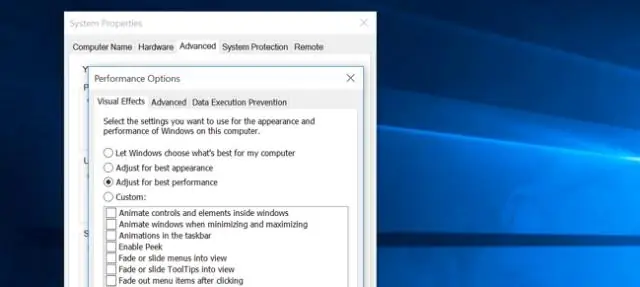
Қызметті қалай өшіруге болады? Іске қосу шақыруын ашу үшін «Windows» + «R» пернелерін басыңыз. «Services.msc» енгізіп, «Enter» түймесін басыңыз. Сипаттарды ашу үшін «Қосылған құрылғылар платформасы қызметі» түймесін екі рет басыңыз. «Тоқтату» түймесін басыңыз, содан кейін «Іске қосу түрі» ашылмалы тізімін басыңыз. «Қолмен» опциясын таңдап, «Қолдану» түймесін басыңыз
Visual Studio бағдарламасында https қызметін қалай өшіруге болады?
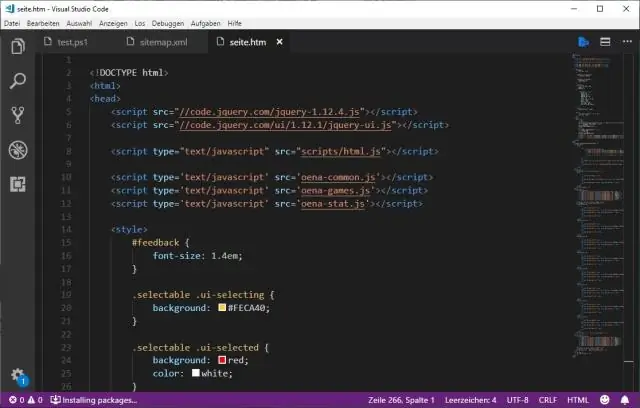
4 Жауаптар жоба сипаттарына өтеді. SSL опциясынан құсбелгіні алып тастаңыз. Қолданбаның URL мекенжайын браузерді бастау кірісіне көшіріңіз
Lenovo ноутбугімде TrackPoint қызметін қалай өшіруге болады?

TrackPoint - Windows - ThinkPad Windows 10 қызметін қалай өшіруге болады: Тапсырмалар тақтасындағы іздеу жолағына басқару тақтасын теріңіз, одан кейін Басқару тақтасы тармағын таңдаңыз. Тінтуірді таңдаңыз. Тінтуір сипаттары қалқымалы терезесі көрсетіледі. UltraNav (2.1-сурет) немесе ThinkPad (2.2-сурет немесе 2.3-сурет) қойындысын таңдаңыз. UltraNav қойындысы үшін EnableTrackPoint құсбелгісін алып тастаңыз
Samsung жүйесінде AdBlock қызметін қалай өшіруге болады?

Параметрлерді ашу үшін беріліс белгішесін басыңыз. Ашылмалы тізімнен «Қосымшаларды басқару» опциясын таңдаңыз. Сол жақ шарлау тақтасындағы Құралдар тақталары мен кеңейтімдер сілтемесін басыңыз. Тізімдегі AdBlock қондырмасының атын тінтуірдің оң жақ түймешігімен басып, Өшіру түймесін басыңыз
